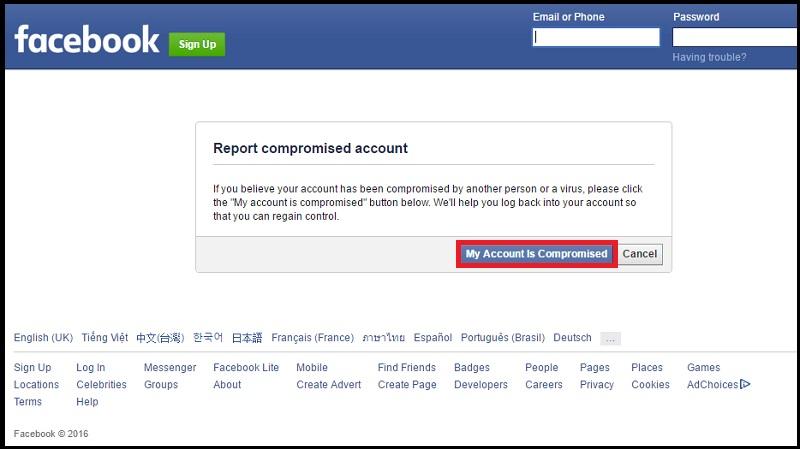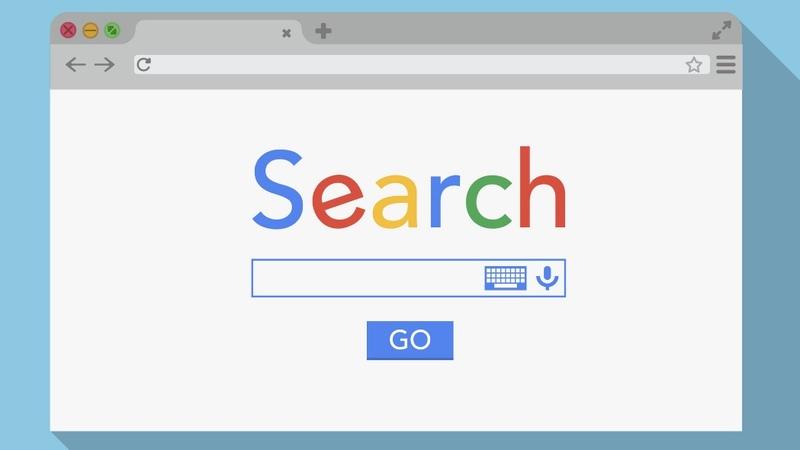Nâng Tầm Ghi Chú Trên iPhone: 8 Mẹo Hay Cho Hiệu Quả Tối Ưu
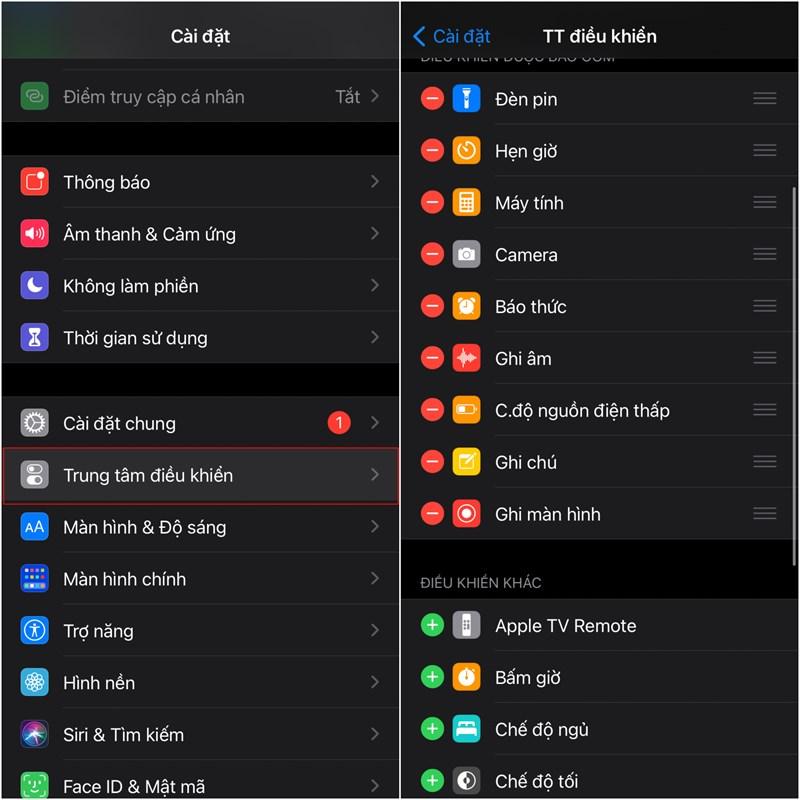
Trong thời đại smartphone lên ngôi, chiếc iPhone không chỉ là công cụ liên lạc mà còn là “trợ lý đắc lực” giúp bạn ghi chú mọi lúc, mọi nơi. Ứng dụng Ghi chú trên iPhone với giao diện thân thiện, dễ sử dụng, lại được tích hợp nhiều tính năng “xịn sò” có thể nâng tầm trải nghiệm ghi chú của bạn lên một tầm cao mới.
Bạn đã thực sự khai thác hết tiềm năng của ứng dụng này? Hãy cùng cuasogame.net khám phá 8 mẹo nhỏ dưới đây để biến chiếc iPhone thành cuốn sổ tay vạn năng, hỗ trợ bạn học tập và làm việc hiệu quả hơn bao giờ hết.
8 Mẹo Sử Dụng Ứng Dụng Ghi Chú Trên iPhone Như Chuyên Gia
1. Ghim Ghi Chú Quan Trọng Lên Đầu
Bạn có những ghi chú “siêu quan trọng” cần được ưu tiên xem xét? Đừng để chúng bị trôi đi trong hàng tá ghi chú khác! Hãy ghim chúng lên đầu danh sách để dễ dàng truy cập:
- Bước 1: Mở ghi chú bạn muốn ghim.
- Bước 2: Nhấn vào biểu tượng ba chấm ở góc trên cùng bên phải.
- Bước 3: Chọn “Ghim ghi chú”.
Giờ đây, ghi chú quan trọng của bạn sẽ luôn nằm ở vị trí dễ thấy nhất, giúp bạn không bỏ lỡ bất kỳ thông tin quan trọng nào.
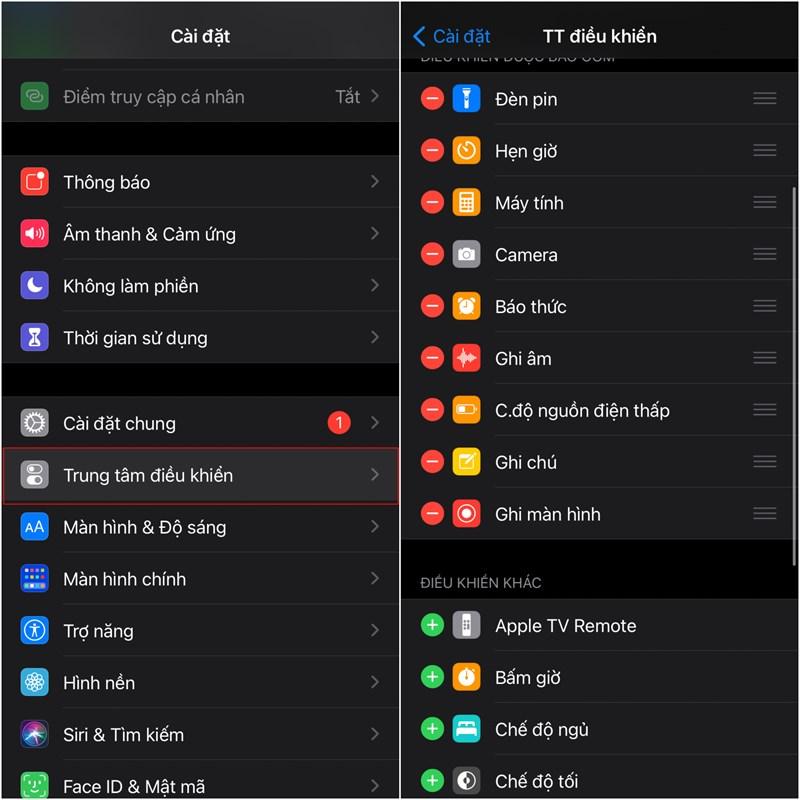 Mẹo sử dụng ghi chú trên iPhone
Mẹo sử dụng ghi chú trên iPhone
2. Bảo Mật Ghi Chú Với Mật Khẩu
Những thông tin cá nhân, bí mật công việc,… cần được bảo mật tuyệt đối? Đừng lo, ứng dụng Ghi chú cho phép bạn đặt mật khẩu cho từng ghi chú riêng biệt:
- Bước 1: Mở ghi chú cần bảo mật.
- Bước 2: Nhấn vào biểu tượng ba chấm ở góc trên cùng bên phải.
- Bước 3: Chọn “Khóa ghi chú” và thiết lập mật khẩu theo ý muốn.
Giờ đây, bạn có thể yên tâm lưu trữ thông tin nhạy cảm mà không lo bị lộ.
3. Tùy Chỉnh Giao Diện Ghi Chú
Ứng dụng Ghi chú cung cấp hai chế độ xem: dạng danh sách và dạng khung hình. Hãy lựa chọn chế độ phù hợp với nhu cầu sử dụng của bạn:
- Dạng danh sách: Hiển thị các ghi chú dưới dạng danh sách theo thứ tự thời gian, giúp bạn dễ dàng theo dõi và tìm kiếm.
- Dạng khung hình: Hiển thị nội dung chi tiết của từng ghi chú, phù hợp cho việc xem nhanh và tổng quan.
Để thay đổi chế độ xem, bạn chỉ cần nhấn vào biểu tượng ba chấm ở góc trên cùng bên phải và chọn chế độ mong muốn.
4. Tạo Bảng Trong Ghi Chú
Muốn ghi chú thông tin một cách khoa học và dễ nhìn? Hãy sử dụng tính năng tạo bảng:
- Cách 1: Nhấn vào biểu tượng dấu cộng (+) ở góc bên phải màn hình, sau đó chọn biểu tượng bảng.
- Cách 2: Bôi đen đoạn văn bản muốn chuyển đổi thành bảng, sau đó nhấn vào biểu tượng bảng.
Bạn cũng có thể dễ dàng chuyển đổi qua lại giữa văn bản và bảng bằng cách bôi đen bảng, nhấn vào biểu tượng bảng và chọn “Chuyển đổi thành văn bản”.
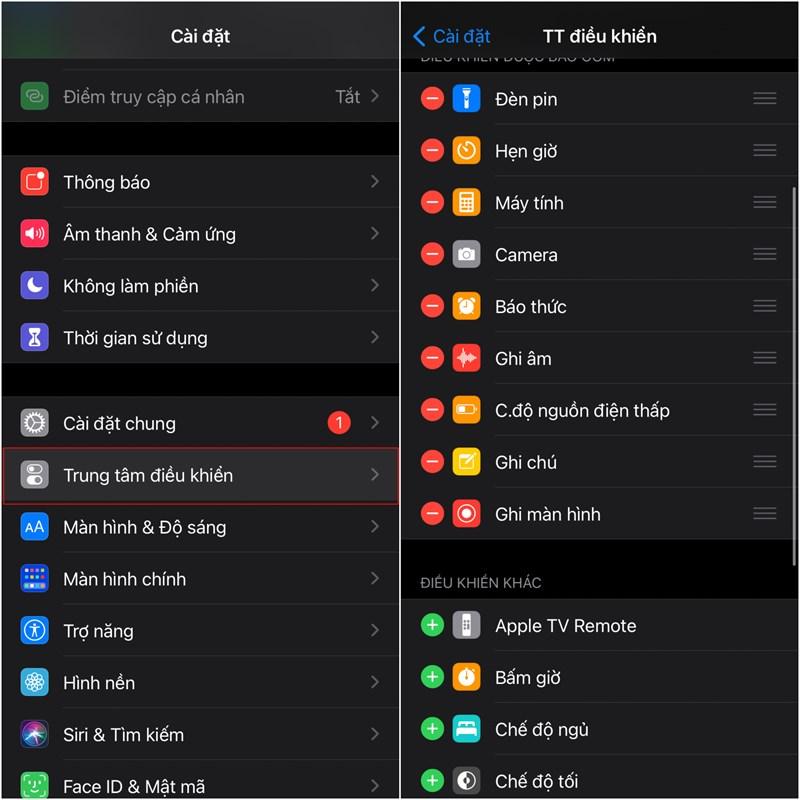 Mẹo sử dụng ghi chú trên iPhone
Mẹo sử dụng ghi chú trên iPhone
5. Thêm Widget Ghi Chú Vào Màn Hình Chính
Với hệ điều hành iOS 14 trở lên, bạn có thể thêm widget Ghi chú vào màn hình chính để truy cập nhanh chóng mà không cần mở ứng dụng:
- Bước 1: Nhấn giữ vào màn hình chính.
- Bước 2: Nhấn vào biểu tượng dấu cộng (+) ở góc màn hình.
- Bước 3: Chọn “Ghi chú” và chọn kiểu widget mong muốn.
Giờ đây, bạn có thể xem ghi chú ngay trên màn hình chính một cách tiện lợi.
6. Soạn Ghi Chú Ngay Từ Màn Hình Khóa
Bạn có thói quen ghi chú nhanh những ý tưởng bất chợt? Hãy kích hoạt tính năng soạn ghi chú từ màn hình khóa:
- Bước 1: Vào “Cài đặt” > “Ghi chú” > “Truy cập ghi chú từ Màn hình khóa”.
- Bước 2: Chọn “Luôn tạo ghi chú mới”.
- Bước 3: Vào “Cài đặt” > “Trung tâm điều khiển” > “Tùy chỉnh điều khiển” > thêm “Ghi chú”.
Giờ đây, bạn có thể mở ghi chú mới ngay từ màn hình khóa một cách nhanh chóng, không bỏ lỡ bất kỳ ý tưởng nào.
7. Sử Dụng Chế Độ Tối
Bạn là “fan” của giao diện tối? Hãy bật chế độ tối cho ứng dụng Ghi chú để bảo vệ mắt và tạo cảm giác dễ chịu khi sử dụng vào ban đêm:
- Bước 1: Vào “Cài đặt” > “Màn hình và độ sáng”.
- Bước 2: Chọn “Giao diện tối”.
8. Lưu Trữ Ghi Chú Trên Thiết Bị
Mặc định, ghi chú sẽ được đồng bộ hóa với tài khoản iCloud của bạn. Tuy nhiên, bạn có thể lựa chọn chỉ lưu trữ ghi chú trên thiết bị:
- Bước 1: Vào “Cài đặt” > “Ghi chú”.
- Bước 2: Bật tùy chọn “Tài khoản ‘Trên iPhone'”.
Lưu ý rằng, khi chọn lưu trữ ghi chú trên thiết bị, bạn sẽ không thể truy cập ghi chú từ các thiết bị khác, kể cả khi sử dụng cùng một ID Apple.
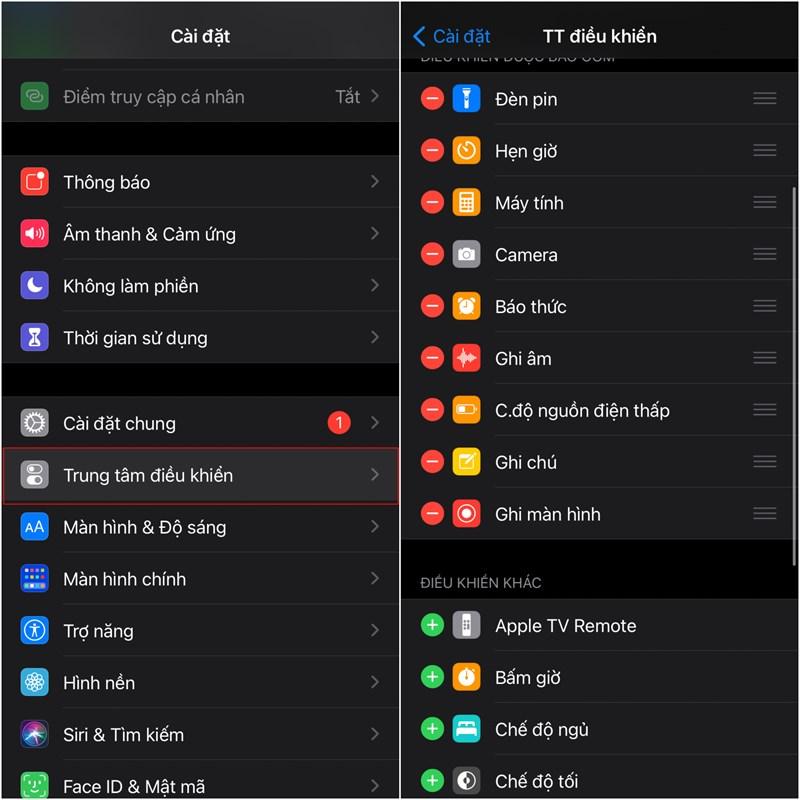 Mẹo sử dụng ghi chú trên iPhone
Mẹo sử dụng ghi chú trên iPhone
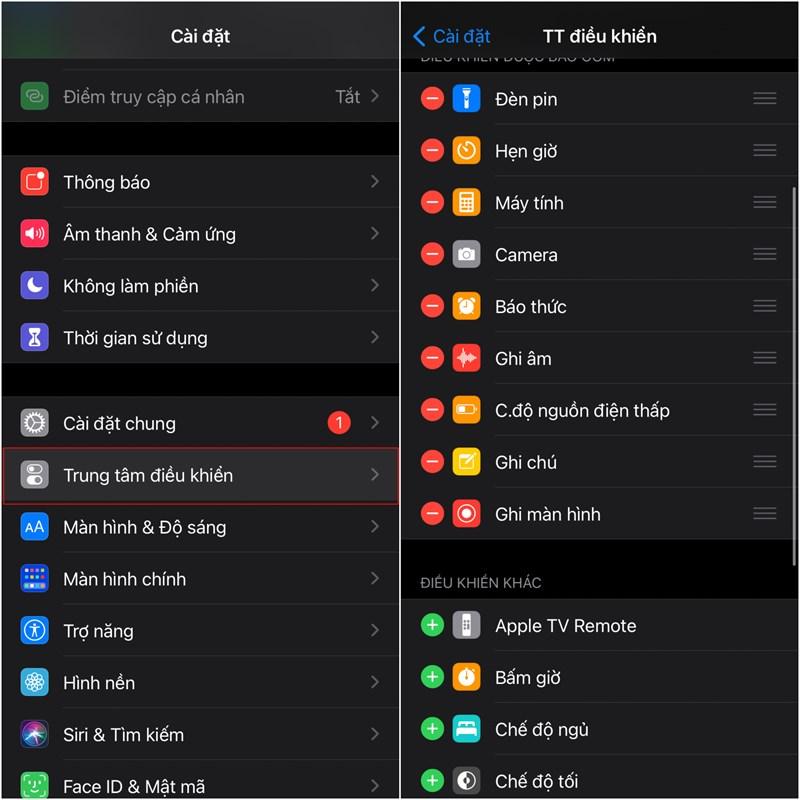 Mẹo sử dụng ghi chú trên iPhone
Mẹo sử dụng ghi chú trên iPhone
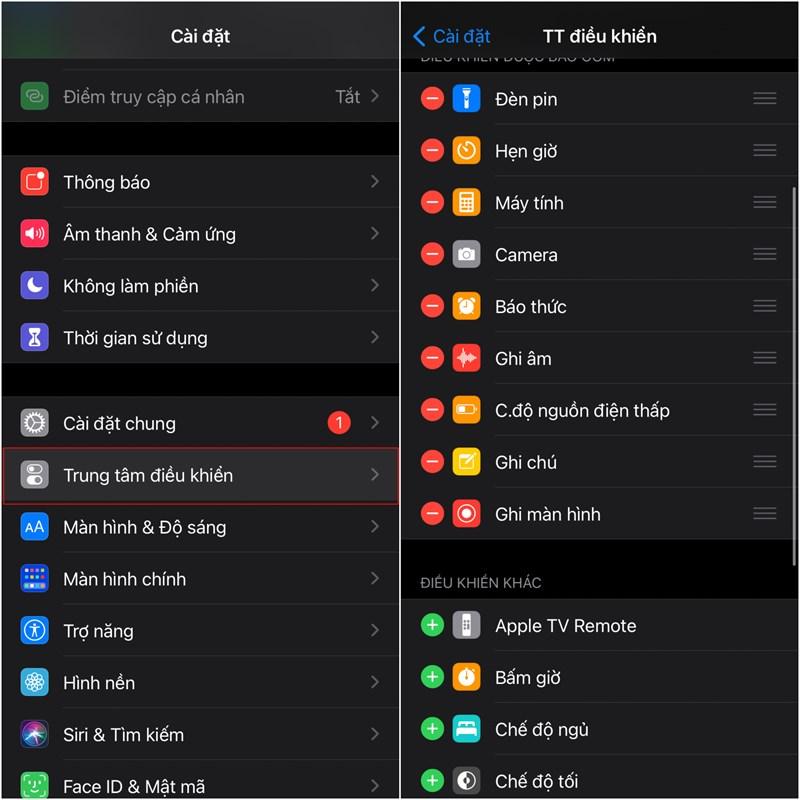 Mẹo sử dụng ghi chú trên iPhone
Mẹo sử dụng ghi chú trên iPhone
Lời Kết
Trên đây là 8 mẹo nhỏ giúp bạn sử dụng ứng dụng Ghi chú trên iPhone như một chuyên gia. Hãy áp dụng ngay để biến chiếc iPhone thành “trợ lý đắc lực” trong học tập và công việc.
Bạn có mẹo hay nào khác muốn chia sẻ? Hãy để lại bình luận bên dưới để cùng trao đổi và học hỏi kinh nghiệm nhé! Đừng quên like và share bài viết nếu bạn thấy hữu ích.